Excel: como encontrar a última ocorrência de um caractere em uma string
Você pode usar a seguinte fórmula no Excel para encontrar a última ocorrência de um caractere específico em uma string:
=LEN(TEXTBEFORE( A2 ,"/",-1))+1
Esta fórmula específica encontra a posição da última ocorrência de uma barra ( / ) na célula A2 .
O exemplo a seguir mostra como usar esta fórmula na prática.
Exemplo: Encontre a última ocorrência de um caractere em uma string no Excel
Suponha que temos a seguinte coluna de frases no Excel:
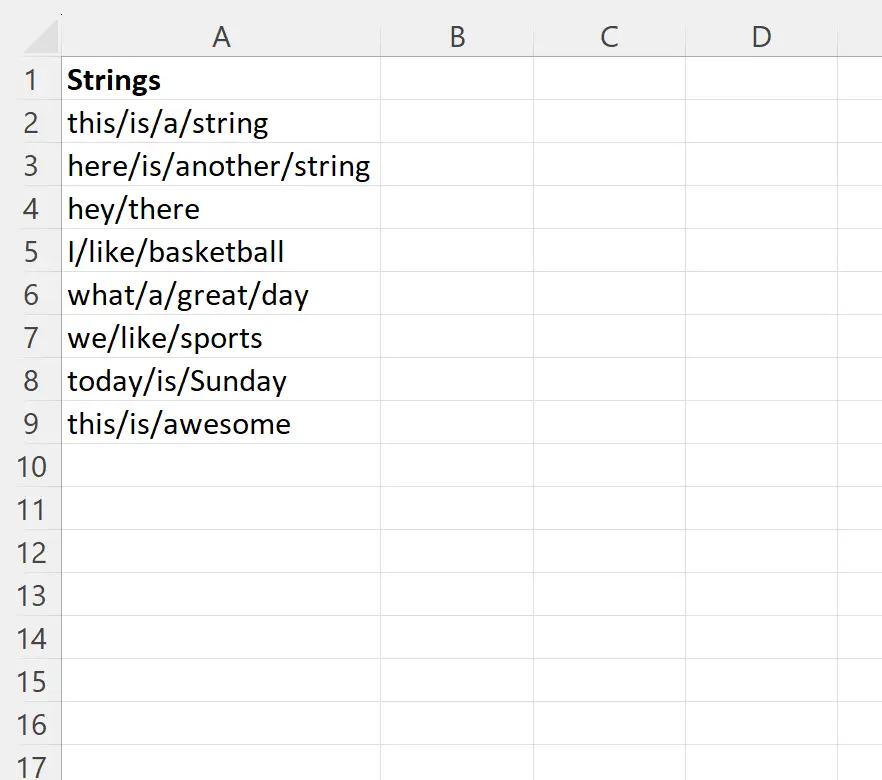
Suponha que queiramos encontrar a posição da última ocorrência de uma barra ( / ) em cada célula da coluna A.
Para fazer isso, podemos digitar a seguinte fórmula na célula B2 :
=LEN(TEXTBEFORE( A2 ,"/",-1))+1
Podemos então clicar e arrastar esta fórmula para cada célula restante na coluna B:
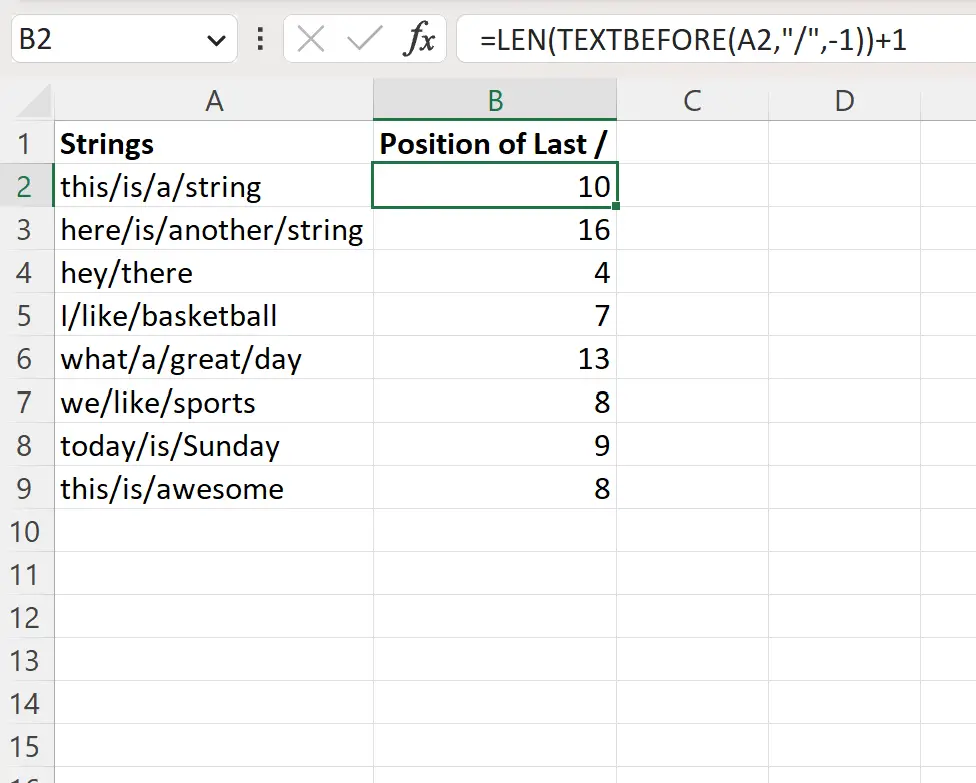
A coluna B agora contém a posição da última ocorrência de uma barra ( / ) em cada célula da coluna A.
Por exemplo, considere a primeira string na célula A2 :
- este/é/um/canal
A posição da última ocorrência de uma barra nesta string é a posição 10 :
- isto/é/uma / string
Como funciona essa fórmula?
Lembre-se da fórmula que usamos para encontrar a posição da última ocorrência de uma barra na célula A2 :
=LEN(TEXTBEFORE( A2 ,"/",-1))+1
Esta fórmula usa a função TEXTBEFORE , que usa a seguinte sintaxe básica:
TEXTBEFORE(texto, delimitador, [número_da_instância],…)
Ouro:
- text : Texto a ser pesquisado
- delimitador : caractere ou substring para extrair o texto antes
- instance_num : instância do delimitador antes do qual extrair o texto (o valor padrão é 1)
Usando TEXTBEFORE(A2, “/”,-1) podemos extrair o seguinte texto:
- é um
A seguir, usamos a função LEN para obter o comprimento deste texto, que retorna 9 .
Finalmente, adicionamos um para obter 10 .
Isso representa a posição da última ocorrência de uma barra na célula A2 .
Nota : Você pode encontrar a documentação completa da função TEXTBEFORE no Excel aqui .
Recursos adicionais
Os tutoriais a seguir explicam como realizar outras tarefas comuns no Excel:
Como contar a frequência do texto no Excel
Como verificar se a célula contém texto de lista no Excel
Como calcular a média se a célula contém texto no Excel